ในบทความนี้ เราได้แนะนำวิธีแนบอีเมลใน Gmail ในปี 2024 คุณเคยแชทกับเพื่อนหรือเพื่อนร่วมงานแล้วพบว่าตัวเองต้องการอ้างถึงอีเมลเก่าที่คุณส่งไปหรือไม่
มีวิธีแก้ปัญหาเฉพาะหน้า แม้ว่า Gmail จะไม่เสนอวิธีการที่ตรงไปตรงมาในการแนบอีเมลไปกับข้อความอื่น (เนื่องจากข้อความไม่ได้ถูกเก็บเป็นไฟล์อิสระ)
หากคุณต้องการใช้วิธีที่เราต้องการซึ่งอธิบายไว้ด้านล่างในรูปแบบทีละขั้นตอน คุณอาจคาดหวังที่จะเห็นการประหยัดเวลาเนื่องจากไม่ต้องอธิบายบทสนทนาที่อาจเรียกว่าไฟล์แนบ
เหตุใดการทราบวิธีแนบอีเมลใน Gmail จึงเป็นเรื่องสำคัญ
มีสาเหตุหลายประการที่คุณต้องการแนบข้อความที่คุณส่งก่อนหน้านี้ไปกับอีเมลใหม่ แต่เหตุผลที่ได้รับความนิยมมากกว่ามีดังนี้:
คุณกำลังมอบหมายโครงการให้กับเพื่อนร่วมงาน และในส่วนหนึ่งของกระบวนการนี้ คุณจะต้องส่งต่อการสื่อสารที่สำคัญไปยังพวกเขาในขณะเดียวกันก็อ้างอิงถึงพวกเขาในอีเมลของคุณด้วย
คุณคงอยากจะแจ้งให้หัวหน้างานหรือเพื่อนร่วมงานทราบถึงข้อความสำคัญที่เผยแพร่ในอดีต
เมื่อคุณต้องการส่งต่อข้อความแต่เก็บส่วนหัวจากอีเมลต้นฉบับควรทำอย่างไร?
รายการนี้ไม่ได้ครอบคลุมทั้งหมด มีอีกมากอย่างไม่ต้องสงสัย มีโอกาสที่ดีที่คุณเคยตกอยู่ในสถานการณ์ที่ค่อนข้างคล้ายกับเหตุการณ์นี้ในอดีต แม้ว่าความต้องการของคุณจะแตกต่างออกไปเล็กน้อยก็ตาม
แนบไฟล์ไปกับอีเมลแล้วส่ง
คุณสามารถเปลี่ยนเส้นทางอีเมลใน Gmail ได้โดยแนบไฟล์ a.eml ไปยังอีเมลใหม่ นี่คือวิธีการทำงาน "นอกกรอบ"
- ทำเครื่องหมายที่ช่องด้านซ้ายของอีเมล (หรืออีเมล) ที่คุณต้องการเลือก
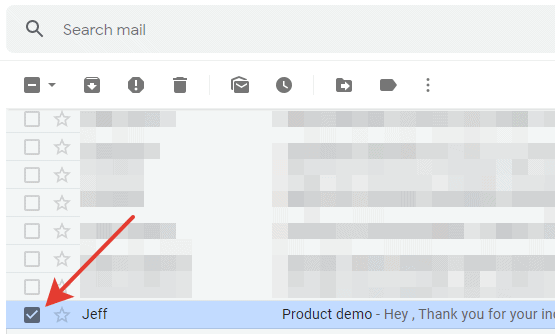
- ในแผงกิจกรรม ให้คลิกปุ่ม "เพิ่มเติม"
- เลือกส่งเป็นไฟล์แนบ
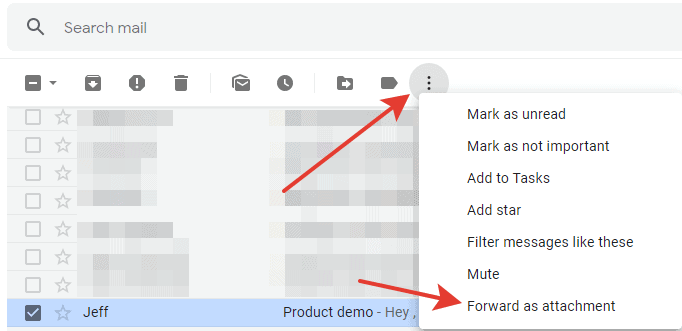
ข้อความใหม่พร้อมแนบอีเมลจะถูกสร้างขึ้น
วิธีการส่งต่อนี้จะมีประโยชน์หากคุณมั่นใจอย่างแน่นอนว่าผู้รับใช้ Gmail หรือระบบอีเมลร่วมสมัยอื่นที่สามารถอ่านไฟล์ an.eml ที่แนบมากับอีเมลได้สำเร็จในขณะที่บุคคลนั้นกำลังเดินทาง ในกรณีที่ไม่เกิดขึ้น ผู้ใช้จะไม่สามารถอ่านข้อความได้ไม่ว่าในกรณีใดก็ตาม มีโอกาสที่ดีที่จะเปิดเป็นเอกสารข้อความตามค่าเริ่มต้นและมีข้อมูลมากมายเกี่ยวกับระบบ เนื่องจากข้อความจะไม่ถูกจัดรูปแบบ การนำเสนอจึงไม่น่าสนใจมากนัก
ส่งอีเมลเป็นไฟล์ PDF
เพื่อให้แน่ใจว่าอีเมลที่แนบมาแสดงอย่างถูกต้อง คุณสามารถพิมพ์ข้อความในรูปแบบ PDF และแนบไปกับอีเมลได้
- เปิดอีเมลที่คุณต้องการเพิ่มไฟล์
- กดเพิ่มเติม จากนั้นพิมพ์หรือพิมพ์ทั้งหมด
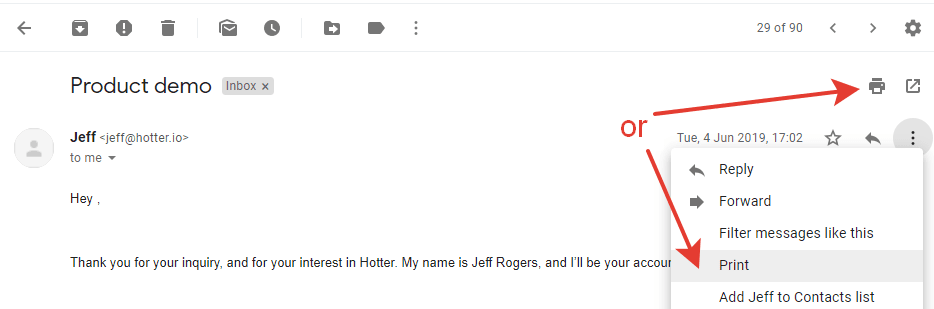
- ในกล่องโต้ตอบการพิมพ์ใหม่ ให้เลือก “บันทึกเป็น PDF”
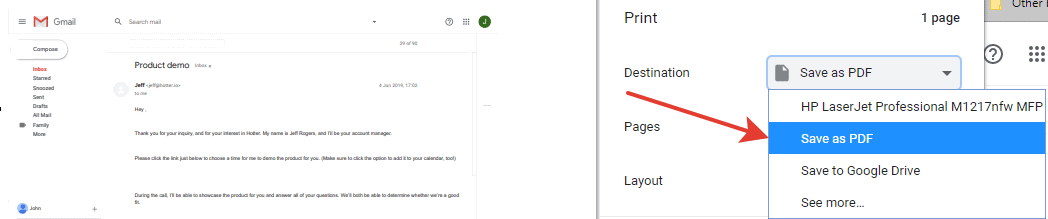
- คลิกปุ่มที่มีข้อความ “บันทึก”
- เลือกชื่อไฟล์และโฟลเดอร์ปลายทางในหน้าต่างใหม่ที่ปรากฏขึ้น ไฟล์จะถูกบันทึกเป็น PDF
- คลิกปุ่มที่มีข้อความ “บันทึก”
- เปิดโฟลเดอร์ไฟล์ pdf ของคุณ
- สร้างอีเมลใหม่ใน Gmail ที่คุณต้องการแนบสำเนาอีเมล a.pdf แล้วแนบไฟล์ .pdf
- ใช้ปุ่มซ้ายของเมาส์ เลือกไฟล์ PDF ของคุณ จากนั้นลากไปยังอีเมล
- ข้อความจะถูกต่อท้ายอีเมลและแสดงไว้ด้านล่างเนื้อหาหลักของข้อความ
คุณยังมีตัวเลือกในการเลือกสัญลักษณ์คลิปหนีบกระดาษที่อยู่ในอีเมลที่สร้างขึ้นใหม่ ในหน้าต่างที่เพิ่งเปิดใหม่ ให้นำทางไปยังตำแหน่งที่เก็บไฟล์ PDF จากนั้นเลือกโฟลเดอร์นั้น
คุณสามารถจับภาพหน้าจอของข้อความแทนที่จะจัดเก็บเป็นไฟล์ PDF และขั้นตอนการแทรกลงในอีเมลจะเหมือนกับขั้นตอนที่เราอธิบายไว้ก่อนหน้านี้
รวมถึงอีเมลที่เคยเก็บไว้ใน Google Drive มาก่อน
- สร้างสำเนาข้อความ (อธิบายไว้ตอนต้นบทความในย่อหน้าที่ 2)
- เลือก "บันทึกไปยัง Google Drive" จากเมนูแบบเลื่อนลงในช่องปลายทาง
- คลิกปุ่มที่มีข้อความ “บันทึก”
- เริ่มต้นบัญชีอีเมลใหม่
- หากต้องการแทรกไฟล์โดยใช้ไดรฟ์ ให้กดปุ่มที่ระบุว่า แทรกไฟล์
- เลือกไฟล์ที่คุณต้องการแนบไปกับข้อความของคุณ
- หากต้องการแทรกเนื้อหา ให้คลิกปุ่มแทรก
ลิงค์ด่วน:
- ค้นหาอีเมลย้อนกลับที่ดีที่สุดฟรี
- สุดยอดอีเมลซื้อ CEO
- วิธีการเข้ารหัสอีเมลใน Outlook
- วิธีการเปลี่ยนอีเมล Xbox ของคุณ
สรุป: วิธีแนบอีเมลใน Gmail
Google พัฒนาฟังก์ชันใหม่ที่ช่วยให้ผู้ใช้สามารถแนบอีเมลไปกับอีเมลอื่นได้โดยไม่จำเป็นต้องดาวน์โหลดไฟล์แนบก่อน
ขณะนี้ฟังก์ชันนี้กำลังเปิดตัว และคาดว่าผู้ใช้ทุกคนจะสามารถเข้าถึงได้ภายในไม่กี่วันข้างหน้า หากต้องการใช้ฟังก์ชันนี้ คุณไม่จำเป็นต้องดำเนินการใดๆ




